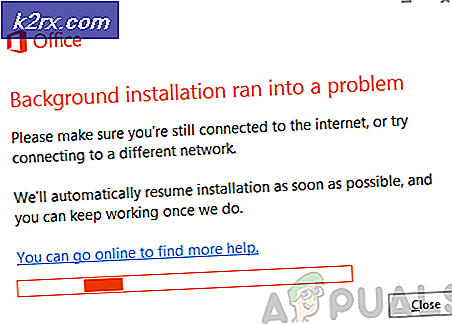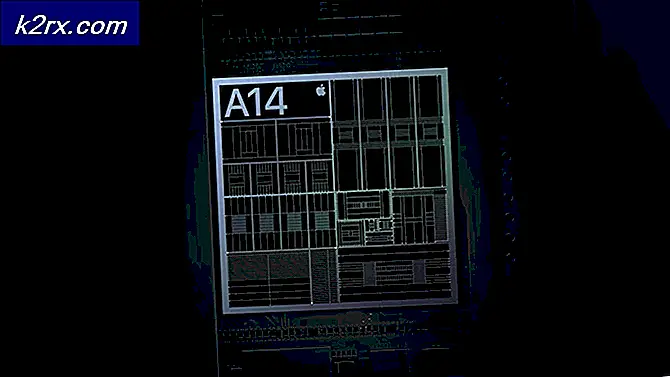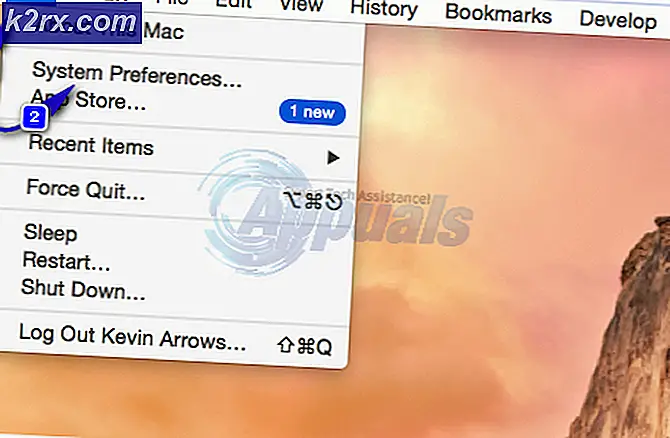Så här byter du språk på din Android-enhet
Tabletterdatorn är en av de mest användbara och revolutionerande uppfinningarna av dagens dag och ålder. Som nästan alla vet vet tablettsmarknaden för närvarande av Android OS - ett operativsystem som har utformats för att tillgodose behoven hos individer över hela världen och att vara så olika som möjligt. Eftersom så är fallet kan tabletter som körs på Android OS programmeras för att visa information på ett stort antal olika språk, med flera språk som kontinuerligt läggs till i listan.
Språket som den genomsnittliga Android Tablet-skärminformationen ut ur lådan är det officiella språket i det land eller de länder där den riktade konsumentbasen ligger. Detta kan emellertid ibland vara ett problem. Till exempel kan en person som bara vet några japanska ord definitivt vilja ändra språket på Android-surfplattan som de har köpt från Japan till engelska. Medan det är möjligt kan det vara ganska tufft och förvirrande, särskilt när en Android-tablett är på ett språk som användaren inte kan förstå. Följande är alla steg som en person måste slutföra för att kunna ändra språk på en surfplatta som körs på operativsystemet Android:
1. Navigera till tablettens Inställningar, ett område på operativsystemet som på de flesta tabletter avbildas av ett redskap.
2. Leta reda på och öppna inställningarna för Language & Input för enheten i vänstra kolumnen där de många olika typerna av inställningar listas. För dem som använder en tablett som är på ett språk som de inte kan förstå kan man enkelt hitta knappen för inställningar för språk och ingång om man letar efter en kakel med bokstaven A och tre små justerade prickar under alfabetet.
3. Tryck på det allra första alternativet i listan över språk och ingångsinställningar. Om du gör det tar användaren språkinställningarna, oavsett vilken Android-surfplatta de använder.
4. Bläddra igenom listan och leta och klicka på det önskade språket
5. Tabletten tar några korta ögonblick för att bearbeta urvalet och sedan ta användaren till föregående skärm där användaren lätt kan märka att surfplattans språk har ändrats till den önskade.
PRO TIPS: Om problemet är med din dator eller en bärbar dator, bör du försöka använda Reimage Plus-programvaran som kan skanna förvaret och ersätta korrupta och saknade filer. Detta fungerar i de flesta fall där problemet uppstått på grund av systemkorruption. Du kan ladda ner Reimage Plus genom att klicka här